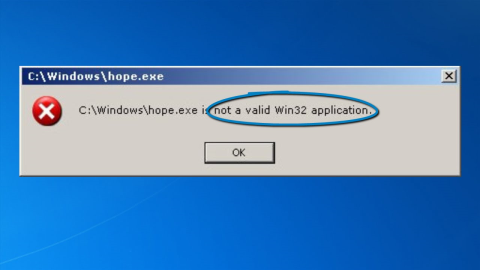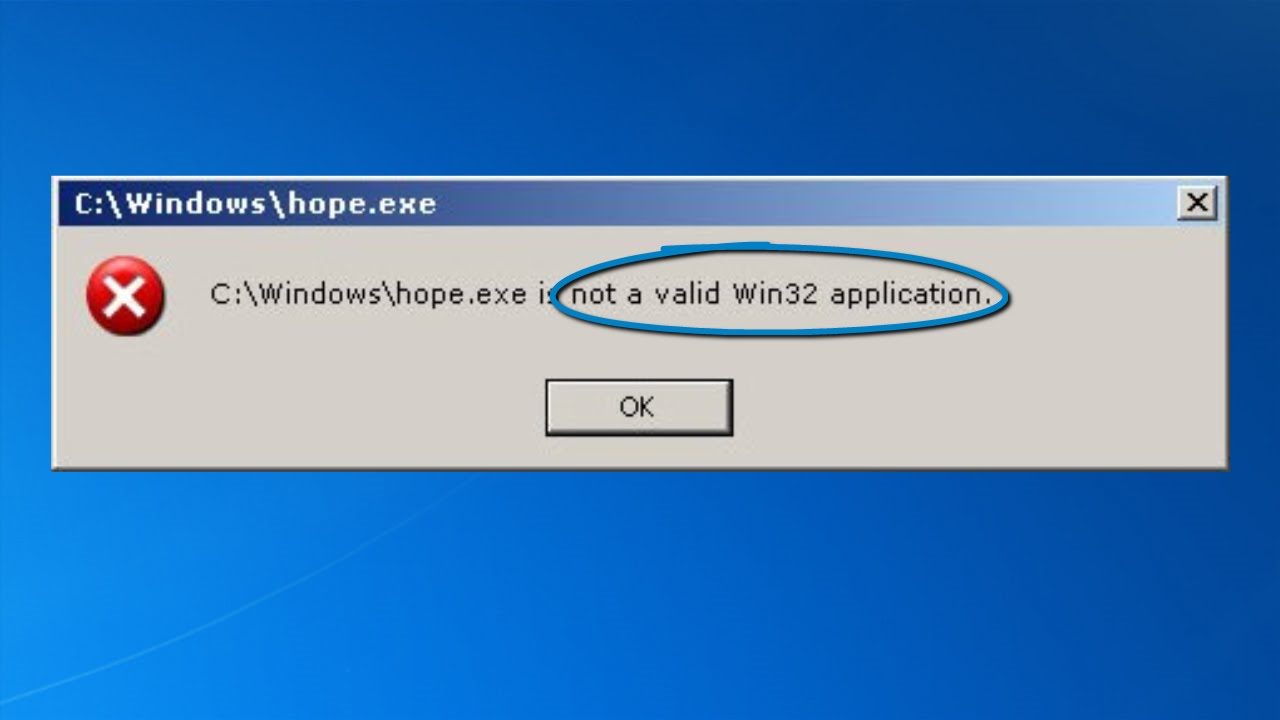Όταν ανοίγετε οποιοδήποτε παιχνίδι στη λίστα Παιχνίδια της Microsoft, εμφανίζεται ένα μήνυμα σφάλματος στην οθόνη: Το .exe δεν είναι έγκυρη εφαρμογή Win32.
Στην οθόνη εμφανίζεται ένα παράθυρο διαλόγου Command Prompt.Όταν εκτελείτε μια εντολή στη γραμμή εντολών, θα λάβετε ένα μήνυμα σφάλματος: Το πρόγραμμα είναι πολύ μεγάλο για να χωράει στη μνήμη.
Τι είναι λοιπόν αυτό το σφάλμα και πώς να διορθώσετε αυτό το σφάλμα; Ανατρέξτε στο παρακάτω άρθρο από το Wiki.SpaceDesktop.
1. Αιτία σφάλματος
Η αιτία αυτού του σφάλματος μπορεί να οφείλεται σε σφάλμα κατά την εγκατάσταση του παιχνιδιού.
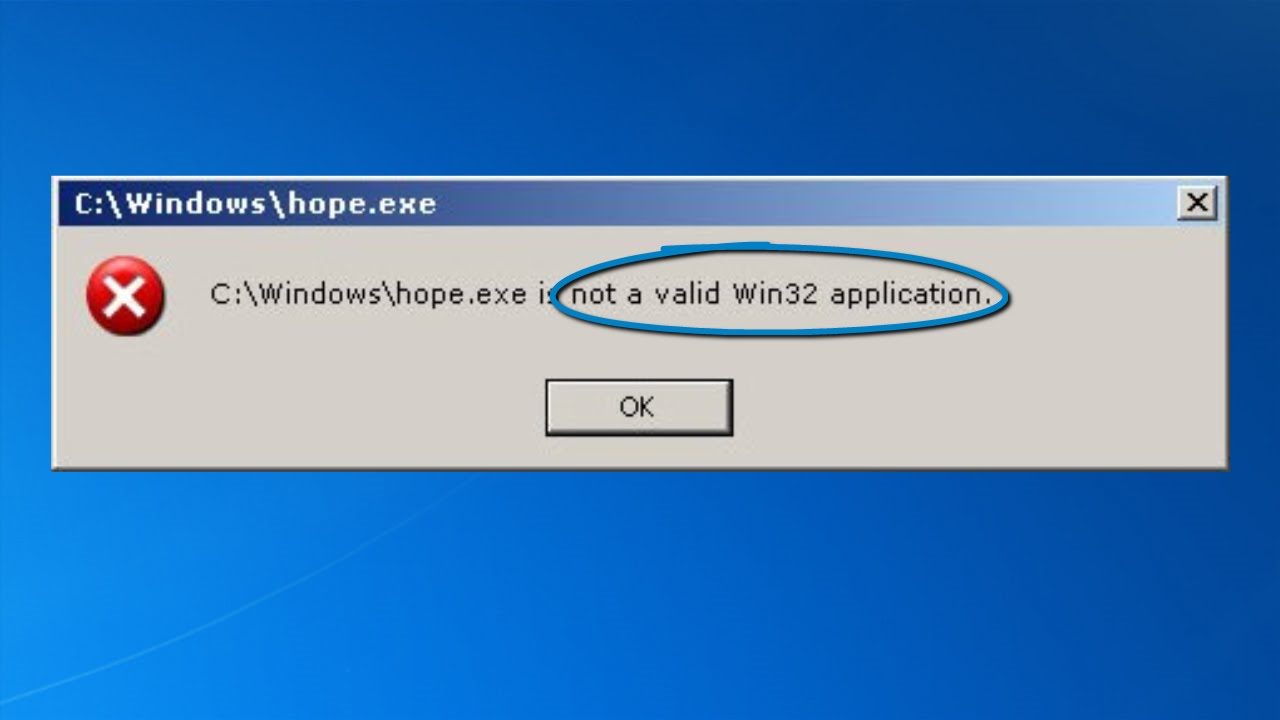
2. Μερικές λύσεις για τη διόρθωση σφαλμάτων
2.1. Διαγράψτε το παιχνίδι
- Στα Windows XP:
1. Κάντε κλικ στο Έναρξη, μετά επιλέξτε Ρυθμίσεις και, στη συνέχεια, κάντε κλικ στον Πίνακα Ελέγχου .
2. Κάντε διπλό κλικ στο Add/Remove Programs.
3. Στη λίστα με τα εγκατεστημένα προγράμματα, κάντε κλικ στο παιχνίδι που θέλετε να διαγράψετε και, στη συνέχεια, κάντε κλικ στο Προσθαφαίρεση.
4. Στην οθόνη, εμφανίζεται το παράθυρο ειδοποίησης Απεγκατάστασης προγράμματος, κάντε κλικ στο Ναι.
5. Αφού ολοκληρωθεί η διαδικασία απεγκατάστασης, κάντε κλικ στο Έναρξη και, στη συνέχεια, τοποθετήστε το δείκτη του ποντικιού πάνω από την Εύρεση και κάντε κλικ στην επιλογή Αρχεία ή Φάκελοι .
6. Στο πλαίσιο Με όνομα , πληκτρολογήστε "DungeonSiege.exe", "fs2002.exe", "train.exe" ή "zoo.exe" εκεί.
Σημείωση : Το όνομα αρχείου .exe είναι το όνομα του παιχνιδιού που εγκαταστήσατε. Οπως:
- Dungeon Siege Game = "DungeonSiege.exe"
- Game Flight Simulator 2002 = "fs2002.exe"
- Game Train Simulator = "train.exe"
- Game Zoo Tycoon = "zoo.exe"
7. Στο πλαίσιο Look In , κάντε κλικ στο σκληρό δίσκο όπου εγκαταστήσατε το παιχνίδι και, στη συνέχεια, κάντε κλικ στο Find Now.
8. Στη λίστα με τα αρχεία και τους φακέλους που βρίσκετε, κάντε δεξί κλικ στο αρχείο του παιχνιδιού που καταργήσατε και, στη συνέχεια, κάντε κλικ στο Διαγραφή.
- Στα Windows Vista:
1. Κάντε κλικ στο κουμπί Έναρξη , μετά πληκτρολογήστε Πρόγραμμα και δυνατότητες στο πλαίσιο Έναρξη αναζήτησης και, στη συνέχεια, κάντε κλικ στην επιλογή Προγράμματα και δυνατότητες στη λίστα προγραμμάτων.
2. Στη λίστα με τα εγκατεστημένα προγράμματα, κάντε κλικ στο παιχνίδι που θέλετε να διαγράψετε και, στη συνέχεια, επιλέξτε Κατάργηση εγκατάστασης.
3. Στην οθόνη, εμφανίζεται το παράθυρο ειδοποίησης Απεγκατάστασης προγράμματος, κάντε κλικ στο Ναι.
4. Αφού ολοκληρωθεί η διαδικασία απεγκατάστασης, κάντε κλικ στο κουμπί Έναρξη και, στη συνέχεια, εισαγάγετε το όνομα αρχείου .exe του παιχνιδιού που διαγράψατε στο πλαίσιο Έναρξη αναζήτησης και, στη συνέχεια, κάντε κλικ στην επιλογή Εμφάνιση όλων των αποτελεσμάτων.
Σημείωση : Το όνομα αρχείου .exe είναι το όνομα του παιχνιδιού που εγκαταστήσατε. Οπως:
- Dungeon Siege Game = "DungeonSiege.exe"
- Game Flight Simulator 2002 = "fs2002.exe"
- Game Train Simulator = "train.exe"
- Game Zoo Tycoon = "zoo.exe"
5. Στη λίστα με τα αρχεία και τους φακέλους που βρέθηκαν, κάντε δεξί κλικ στο αρχείο .exe του παιχνιδιού που διαγράψατε και επιλέξτε Διαγραφή.
Εάν εμφανιστεί ένα μήνυμα επιβεβαίωσης στην οθόνη, κάντε κλικ στην επιλογή Ναι ή Ναι σε όλα.
2.2. Κενοί προσωρινοί φάκελοι (φάκελος Temp)
Για να αδειάσετε τους φακέλους Temp και τους φακέλους προσωρινών αρχείων Internet, μπορείτε να χρησιμοποιήσετε το εργαλείο Εκκαθάριση δίσκου.
- Στα Windows XP:
1. Κάντε κλικ στο Start , μετά τοποθετήστε το δείκτη του ποντικιού πάνω από Accessories , τοποθετήστε το δείκτη του ποντικιού πάνω από το System Tools και, στη συνέχεια, κάντε κλικ στο Disk Cleanup.
2. Κάντε κλικ στο C: ή στη μονάδα δίσκου όπου εγκαταστήσατε τα Windows XP και, στη συνέχεια, κάντε κλικ στο OK.
3. Επιλέξτε Προσωρινά αρχεία .
4. Κάντε κλικ στο OK και στη συνέχεια κάντε κλικ στο Yes για να επιβεβαιώσετε τη διαγραφή.
- Στα Windows Vista:
Στα Windows Vista, ακολουθείτε επίσης τα ίδια βήματα όπως στα Windows XP.
2.3. Σφάλμα: Ο υπολογιστής δεν είναι συνδεδεμένος στο Διαδίκτυο
1. Κάντε κλικ στο Έναρξη και, στη συνέχεια, κάντε κλικ στην επιλογή Βοήθεια και υποστήριξη.
2. Στο πλαίσιο Βοήθεια αναζήτησης ή Αναζήτηση ηλεκτρονικής βοήθειας, πληκτρολογήστε Εκτέλεση επιλεκτικής εκκίνησης χρησιμοποιώντας τη ρύθμιση παραμέτρων συστήματος και, στη συνέχεια, κάντε κλικ στην επιλογή Βοήθεια αναζήτησης.
3. Στη λίστα Θέματα, κάντε κλικ στην επιλογή Εκτέλεση επιλεκτικής εκκίνησης χρησιμοποιώντας τη ρύθμιση παραμέτρων συστήματος.
4. Κάντε κλικ στο σύνδεσμο που περιγράφει με ακρίβεια το πρόβλημα που αντιμετωπίζετε.
5. Λάβετε μέτρα για να διορθώσετε το πρόβλημα.
- Σε Microsoft Windows Millennium Edition:
1. Κάντε κλικ στο κουμπί Έναρξη, στη συνέχεια κάντε κλικ στην επιλογή Εκτέλεση , πληκτρολογήστε msconfig στο παράθυρο Εκτέλεση και, στη συνέχεια, κάντε κλικ στο OK.
2. Στην καρτέλα Γενικά , κάντε κλικ στην επιλογή Επιλεκτική εκκίνηση.
3. Στην ενότητα Επιλεκτική εκκίνηση, κάντε κλικ για να καταργήσετε την επιλογή όλων των πλαισίων ελέγχου.
4. Στην καρτέλα Εκκίνηση , επιλέξτε *StateMgr .
5. Κάντε κλικ στο OK. Εάν λάβετε ένα μήνυμα για επανεκκίνηση του υπολογιστή, κάντε κλικ στο Ναι.
6. Αφού ολοκληρωθεί η εκκίνηση του υπολογιστή σας, κάντε κλικ στο Έναρξη , κάντε κλικ στην επιλογή Εκτέλεση και, στη συνέχεια, εισαγάγετε msconfig στο παράθυρο Εκτέλεση και κάντε κλικ στο OK.
- Στα Microsoft Windows 98:
1. Κάντε κλικ στο Έναρξη , τοποθετήστε το δείκτη του ποντικιού πάνω από το Πρόγραμμα , τοποθετήστε το δείκτη του ποντικιού πάνω από Βοηθήματα => Εργαλεία συστήματος και, στη συνέχεια, κάντε κλικ στην επιλογή Πληροφορίες συστήματος.
2. Στο μενού Εργαλεία, κάντε κλικ στο Βοηθητικό πρόγραμμα ρύθμισης παραμέτρων συστήματος .
3. Στην καρτέλα Γενικά , κάντε κλικ στην επιλογή Επιλεκτική εκκίνηση και, στη συνέχεια, καταργήστε την επιλογή των παρακάτω στοιχείων:
- Επεξεργαστείτε το αρχείο Config.sys
- Επεξεργαστείτε το αρχείο Autoexec.bat
- Επεξεργασία αρχείου Winstart.bat (εάν υπάρχει)
- Επεξεργαστείτε το αρχείο Win.ini
- Φόρτωση ομάδας στοιχείων εκκίνησης
4. Εάν εμφανιστεί ένα μήνυμα για επανεκκίνηση του υπολογιστή στην οθόνη, κάντε κλικ στο OK.
Σημείωση : Για να επαναφέρετε τις αρχικές επιλογές εκκίνησης, στη διεπαφή εργαλείου System Configuration Utility, στην καρτέλα Γενικά , κάντε κλικ στην επιλογή Κανονική εκκίνηση.
2.4. Εγκαταστήστε ξανά το παιχνίδι
Για να επανεγκαταστήσετε το παιχνίδι, ακολουθήστε τα παρακάτω βήματα:
1. Τοποθετήστε το CD του παιχνιδιού στη μονάδα CD ή DVD του υπολογιστή σας.
Εάν το πρόγραμμα Setup δεν εκτελείται αυτόματα, ακολουθήστε τα παρακάτω βήματα:
- Κάντε κλικ στο Start => Run και μετά πληκτρολογήστε :\setup.exe στο παράθυρο Run.
Σημείωση : Αντικαταστήστε το με όνομα μονάδας CD ή DVD.
- Στη συνέχεια, κάντε κλικ στο OK.
2. Ακολουθήστε τις οδηγίες που εμφανίζονται στην οθόνη για να εγκαταστήσετε το παιχνίδι.
Ανατρέξτε σε μερικά ακόμη άρθρα παρακάτω:
- Πώς να ανακτήσετε δεδομένα από κατεστραμμένο/λάθος σκληρό δίσκο "Ghost" (ή εικόνα).
Καλή τύχη!